您可在 Microsoft Windows Server 操作系统中将活动目录联合身份验证服务 (AD FS) 2.0 汇总修补程序 3 及 AD FS 3.0 配置为 Portal for ArcGIS 中企业登录帐户的身份提供者 (IDP)。配置过程包含两个主要步骤:将企业级 IDP 注册到 Portal for ArcGIS,以及将 Portal for ArcGIS 注册到企业级 IDP。
所需信息
当用户使用企业登录帐户进行登录时,Portal for ArcGIS 需要从 IDP 处接收某些属性信息。NameID 属性为强制属性,并且必须由您的 IDP 在 SAML 响应中发送,才能使 Portal for ArcGIS 的联合身份验证起作用。由于 Portal for ArcGIS 使用 NameID 的值唯一标识指定用户,因此建议使用常量值来唯一标识用户。IDP 中的用户登录时,Portal for ArcGIS 会在其用户存储中创建用户名为 NameID 的新用户。NameID 发送的值中允许使用的字符包括字母数字、_(下划线)、. (圆点)和 @(at 符号)。任何其他字符均会进行转义,从而在 Portal for ArcGIS 创建的用户名中包含下划线。
Portal for ArcGIS 支持企业登录帐户的 givenName 和 email address 属性从企业级 IDP 流入。当用户使用企业登录帐户进行登录时,如果 Portal for ArcGIS 收到名为 givenname 和 email 或 mail 的属性(无论哪种),则 Portal for ArcGIS 将使用从 IDP 处接收的值来填充用户帐户的全称和电子邮件地址。建议您从企业级 IDP 传递 email address,以便用户能够接收通知。
将 AD FS 作为企业级 IDP 注册到 Portal for ArcGIS
- 以组织管理员的身份登录门户网站,然后单击组织 > 编辑设置 > 安全性。
- 在企业登录帐户部分,选择一个身份提供者,单击设置企业登录按钮,并在随即出现的窗口中输入组织名称(例如,City of Redlands)。当用户访问门户网站时,此文本将显示为 SAML 登录选项的一部分(例如,Using your City of Redlands account)。
注:
您只能为门户注册一个企业级 IDP,或一个多 IDP 联合。
- 选择用户是否可以自动或在门户中添加帐户之后加入组织。选择第一个选项可以使用户通过其企业登录帐户登录组织,而不会受到管理员的任何干预。首次登录时,用户的帐户即会自动注册到该组织。第二个选项需要管理员使用命令行实用程序或 Python 脚本示例将必要的帐户注册到该组织。帐户注册完成后,用户即可登录组织。
提示:
建议您至少将一个企业帐户指定为门户的管理员并下移或删除初始管理员帐户。还建议您禁用门户网站中的创建帐户按钮和注册页面 (signup.html),这样用户便无法创建自己的帐户。有关完整说明,请参阅在门户中配置 SAML 兼容身份提供者。
- 要为 IDP 提供元数据信息,可选择以下选项之一:
- URL - 如果 AD FS 联合身份验证元数据的 URL 可供访问,请选择此选项并输入 URL(例如 https://<adfs-server>/federationmetadata/2007-06/federationmetadata.xml)。
注:
如果您的企业级 IDP 包含自签名证书,则可能在尝试指定元数据的 HTTPS URL 时遇到错误。出现此类错误的原因是 Portal for ArcGIS 不能验证 IDP 的自签名证书。此外,可使用 URL 中的 HTTP(以下选项中的另一选项),或为您的 IDP 配置受信任的证书。
- 文件 - 如果无法访问 URL,请选择此选项。从 AD FS 下载或获取联合身份验证元数据文件的副本,并使用文件选项将该文件上传至 Portal for ArcGIS。
- 参数 - 如果 URL 或联合身份验证元数据文件无法访问,请选择此选项。手动输入值并提供所需参数:以 BASE 64 格式编码的登录 URL 和证书。请联系 AD FS 管理员获取这些参数。
- URL - 如果 AD FS 联合身份验证元数据的 URL 可供访问,请选择此选项并输入 URL(例如 https://<adfs-server>/federationmetadata/2007-06/federationmetadata.xml)。
- 配置适用的高级设置:
- 加密声明 - 选择此选项可对 AD FS SAML 声明响应进行加密。
- 启用签名请求 - 选择此选项可使 Portal for ArcGIS 对发送至 AD FS 的 SAML 身份验证请求进行签名。
- 向身份提供者传递注销 - 选择此选项可使 Portal for ArcGIS 使用注销 URL 注销 AD FS 中的用户。输入将在注销 URL 设置中使用的 URL。如果 IDP 需要对注销 URL 签名,则需选中启用签名请求。
注:
默认情况下,AD FS 需要使用 SHA-256 签名的注销请求,所以您需要检查启用签名请求及使用 SHA256 签名。
- 登录时更新个人资料 - 如果属性自上次登录后已经发生改变,选中此选项使 Portal for ArcGIS 更新用户的 givenName 和 email address属性。
- 启用基于 SAML 的群组成员资格 - 选中此选项允许组织成员在群组创建过程中将指定基于 SAML 的群组链接到 Portal for ArcGIS 群组。
- 注销 URL - 用于注销当前登录用户 IDP URL。
- 实体 ID - 可更新此值以使用新的实体 ID,以便将您的门户唯一识别到 AD FS。
加密声明和启用签名请求设置将使用门户 keystore 中的证书 samlcert。要使用新证书,请删除 samlcert 证书,按照将证书导入到门户中的步骤创建一个具有相同别名的 (samlcert) 新证书,然后重新启动门户。
将 Portal for ArcGIS 作为受信服务提供者注册到 AD FS
- 打开 AD FS 管理控制台。
- 选择依赖方信任 > 添加依赖方信任。
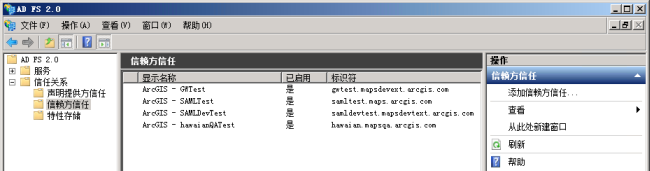
- 在添加依赖方信任向导中,单击开始按钮。
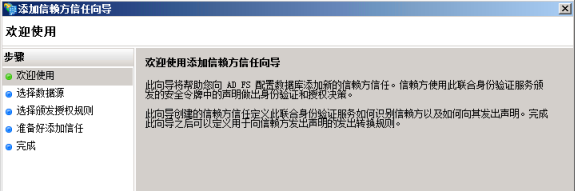
- 对于选择数据源,可选择以下选项之一以获取依赖方相关数据:从 URL 导入、从文件导入或手动输入。URL 和文件选项要求您从组织中获取元数据。如果您无权访问元数据 URL 或文件,可以手动输入信息。在某些情况下,手动输入数据可能是最轻松的选择。
- 导入在线发布或在本地网络上发布的依赖方相关数据
此选项使用 Portal for ArcGIS 组织的 URL 元数据。URL 为 https://webadaptorhost.domain.com/webadaptorname/sharing/rest/portals/self/sp/metadata?token=<token>,例如:https://samltest.domain.com/arcgis/sharing/rest/portals/self/sp/metadata?token=G6943LMReKj_kqdAVrAiPbpRloAfE1fqp0eVAJ-IChQcV-kv3gW-gBAzWztBEdFY。可使用 https://webadaptorhost.domain.com/webadaptorname/sharing/rest/generateToken 生成令牌。在生成令牌页面上输入 URL 后,指定 Webapp URL 字段中 AD FS 服务器的完全限定域名。不支持选择任何其他选项(如 IP 地址或此请求源的 IP 地址),如若选择,则可能生成无效令牌。
注:
上述示例 URL 的 arcgis 部分是 Web Adaptor 应用程序的默认名称。如果您的 Web Adaptor 没有命名为 arcgis,则可使用您的 Web Adaptor 名称替换 URL 的此部分。
- 从文件导入依赖方相关数据
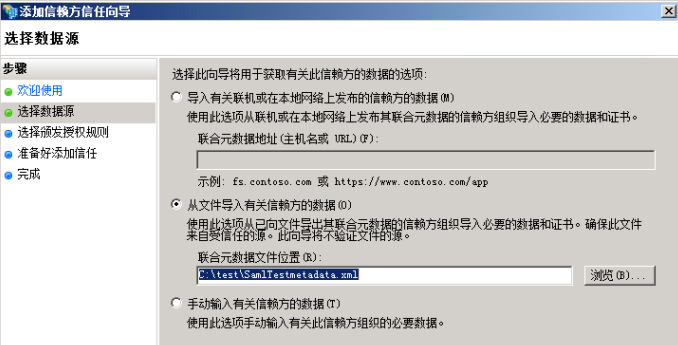
此选项使用 Portal for ArcGIS 组织中的 metadata.xml 文件。 可通过两种方式获得元数据 XML 文件:
- 在组织编辑设置页面的安全性部分,单击获取服务提供者按钮。这样即可获得组织的元数据,然后将其作为 XML 文件保存在您的计算机上。
- 打开 Portal for ArcGIS 组织元数据的 URL,将其作为 XML 文件保存在您的计算机上。URL 为 https://webadaptorhost.domain.com/webadaptorname/sharing/rest/portals/self/sp/metadata?token=<token>,例如:https://samltest.domain.com/arcgis/sharing/rest/portals/self/sp/metadata?token=G6943LMReKj_kqdAVrAiPbpRloAfE1fqp0eVAJ-IChQcV-kv3gW-gBAzWztBEdFY。可使用 https://webadaptorhost.domain.com/webadaptorname/sharing/rest/generateToken 生成令牌。在生成令牌页面上输入 URL 后,指定 Webapp URL 字段中 AD FS 服务器的完全限定域名。不支持选择任何其他选项(如 IP 地址或此请求源的 IP 地址),如若选择,则可能生成无效令牌。
注:
上述示例 URL 的 arcgis 部分是 Web Adaptor 应用程序的默认名称。如果您的 Web Adaptor 没有命名为 arcgis,则可使用您的 Web Adaptor 名称替换 URL 的此部分。
- 手动输入依赖方相关数据
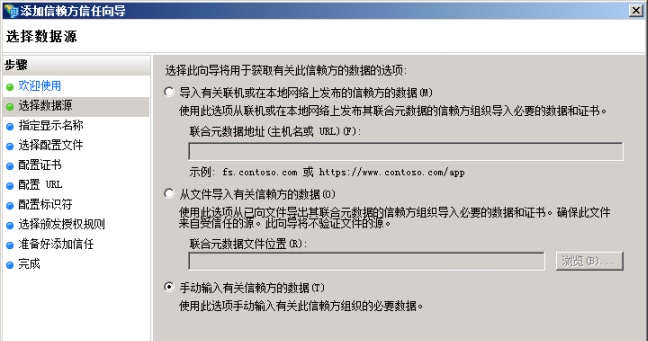
如果选择此选项,添加依赖方信任向导将显示用于手动输入数据的附加窗口。下面的步骤 6 到 8 中对此进行了描述。
- 导入在线发布或在本地网络上发布的依赖方相关数据
- 在指定显示名称中输入显示名称。
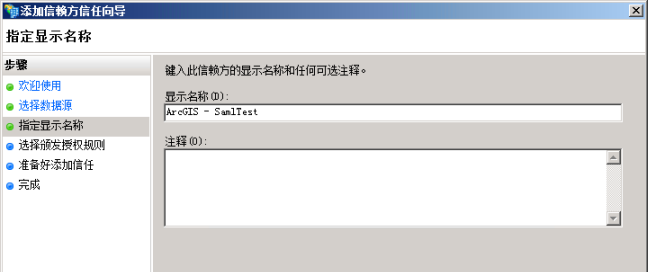
显示名称用于标识 AD FS 中的依赖方。除此之外,没有任何意义。应将其设置为 ArcGIS 或 ArcGIS 中组织的名称,例如 ArcGIS—SamlTest。
提示:
上图中显示了从 URL 或文件导入数据源的步骤中对应的指定显示名称窗口。如果选择的是手动输入数据源信息,则向导左侧会显示在下面的步骤 6 到 8 中解释的附加步骤。如果选择 URL 或文件,则可跳到步骤 9。
- (仅限手动输入数据源)对于选择配置文件,选择 AD FS 2.0 配置文件(如果在环境中适用,也可选择 AD FS 更高版本的配置文件)。
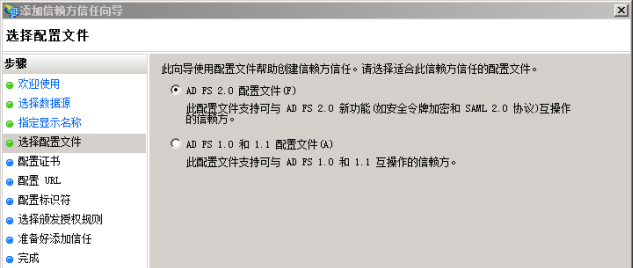
- (仅限手动输入数据源)对于配置 URL,请选中启用对 SAML 2.0 WebSSO 协议的支持复选框,并输入依赖方 SAML 2.0 SSO 服务的 URL。
依赖方 URL 应为 AD FS 在验证用户后发送 SAML 响应的 URL, 这应该是 HTTPS URL:https://webadaptorhost.domain.com/webadaptorname/sharing/rest/oauth2/saml/signin。
注:
上述示例 URL 的 arcgis 部分是 Web Adaptor 应用程序的默认名称。如果您的 Web Adaptor 没有命名为 arcgis,则可使用您的 Web Adaptor 名称替换 URL 的此部分。
- (仅限手动输入数据源)对于配置标识符,输入依赖方信任标识符的 URL。
这应该是portal.domain.com.arcgis。
- 对于选择发放授权规则中,选择允许所有用户访问此依赖方。
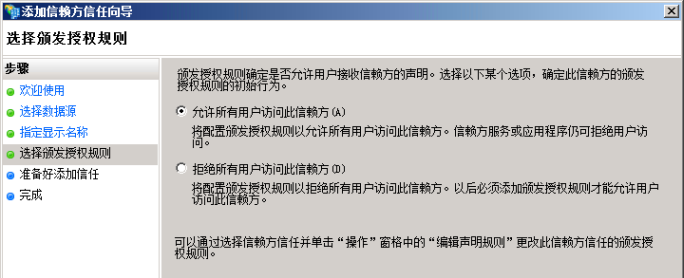
提示:
上图中显示了从 URL 或文件导入数据源的步骤中对应的选择发放授权规则窗口。如果选择的是手动输入数据源信息,则向导左侧将显示附加步骤。
- 对于准备添加信任,检查依赖方的所有设置。仅在选择从 URL 导入数据源时,才会填充元数据 URL。下图显示的是选择手动输入数据源信息时的准备添加信任窗口。
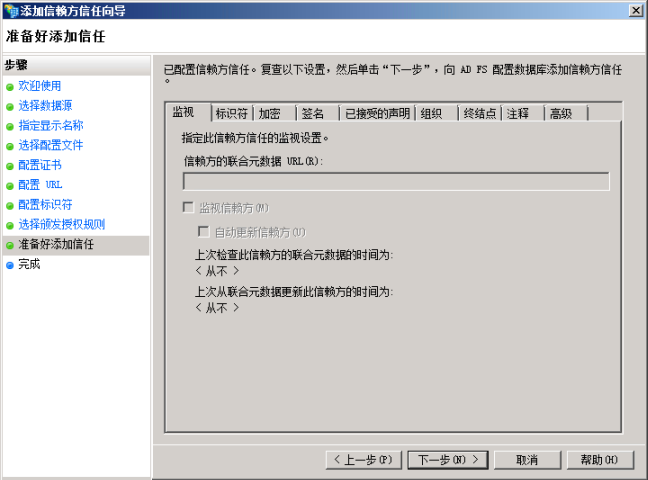
单击下一步。
提示:
如果启用了监控依赖方选项,AD FS 将定期检查联合身份验证元数据 URL,并将其与依赖方信任的当前状态进行比较。但是,一旦联合身份验证元数据 URL 中的令牌过期,监控将失败。失败将记录在 AD FS 事件日志中。要抑制这些消息,建议您禁用监控或更新令牌。
- 对于完成,选中单击关闭按钮后自动打开编辑声明规则对话框。
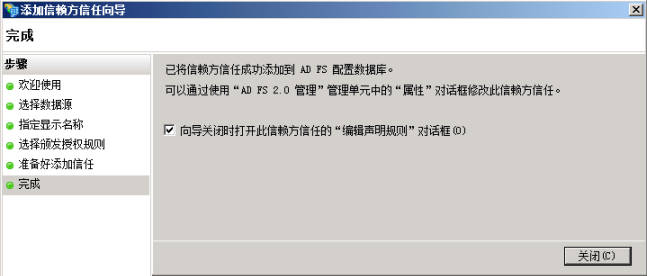
提示:
上图中显示了从 URL 或文件导入数据源的步骤中对应的完成窗口。如果选择的是手动输入数据源信息,则向导左侧将显示附加步骤。
- 要设置声明规则,请打开编辑声明规则向导,然后单击添加规则。
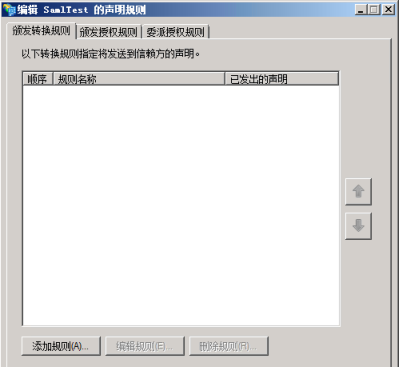
- 在选择规则模板中,为想要创建的声明规则选择以声明形式发送 LDAP 属性,并单击下一步。
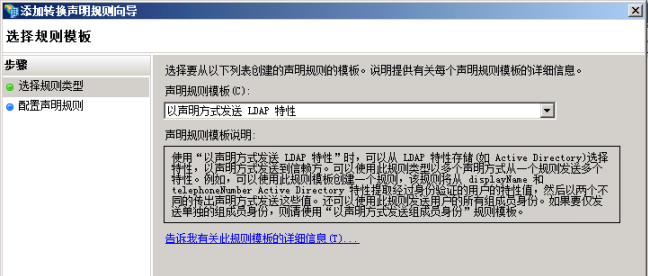
- 在配置声明规则中,提供规则名称,例如 DefaultClaims。
- 在属性存储中,选择 Active Directory。
- 在 LDAP 属性到外向声明类型的映射中,请为 LDAP 属性选择包含用户名(例如 SAM-Account-Name)的 LDAP 属性,并为外向声明类型选择 NameID。
注:
NameID 属性必须由 AD FS 在 SAML 响应中发送,才能使 ArcGIS 的联合身份验证起作用。IDP 中的用户登录时,Portal for ArcGIS 会在其用户存储中创建用户名为 NameID 的新用户。 NameID 属性发送的值中允许使用的字符包括字母数字、_(下划线)、. (圆点)和 @(at 符号)。任何其他字符均会进行转义,从而在 Portal for ArcGIS 创建的用户名中包含下划线。
- Portal for ArcGIS 支持企业登录帐户的 givenName、email address 和 group 属性从企业级 IDP 流入。当用户使用企业登录帐户进行登录时,如果 Portal for ArcGIS 收到名为 givenname 和 email 或 mail 的属性(无论哪种),则 Portal for ArcGIS 将使用从 IDP 处接收的值来填充用户帐户的全称和电子邮件地址。如果您在将 AD FS 注册为企业级 IDP 时选择了启用基于 SAML 的群组成员资格选项,每次用户成功登录后,都会从身份提供者处收到的 SAML 声明响应中获取每个用户的成员资格。
按照以下说明编辑声明规则。
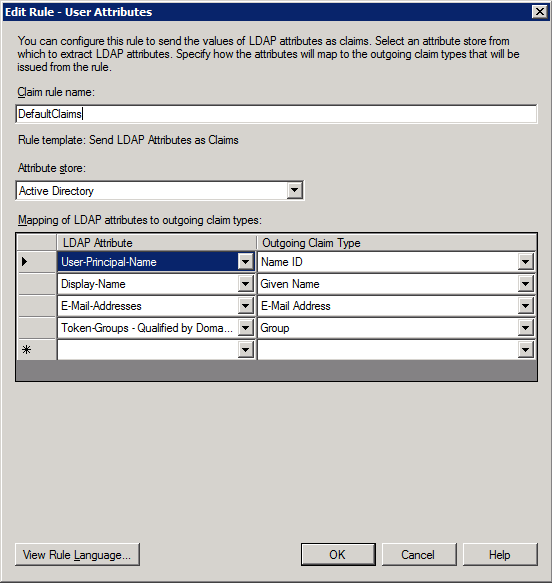
- 在 LDAP 属性列中,选择显示名称(或从第二行的列表中选择其他属性),并将其映射到外向声明类型列中的给定名称。
- 在 LDAP 属性列中,选择电子邮件地址,并将其映射到外向声明类型列中的电子邮件地址。
- 在 LDAP 属性列中,选择令牌群组 - 按域名限定,并将其映射到外向声明类型列中的群组。
通过此声明,AD FS 会在对用户进行身份验证后将名称为 givenname 和 email 的属性发送至 Portal for ArcGIS。然后,Portal for ArcGIS 将使用 givenname 和 email 属性中接收的值,并填充用户帐户的全称和电子邮件地址。群组属性中的值用于更新用户的群组成员资格。有关链接企业群组的详细信息,请参阅创建群组。
建议您将电子邮件地址从企业级 IDP 传递到 Portal for ArcGIS。 如果用户日后成为管理员,此操作将很有帮助。帐户中存在电子邮件地址的用户拥有接收所有管理活动的相关通知以及向其他用户发送加入组织的邀请的权利。
- 单击完成,结束将 AD FS IDP 配置为将 Portal for ArcGIS 作为依赖方包括在内的流程。